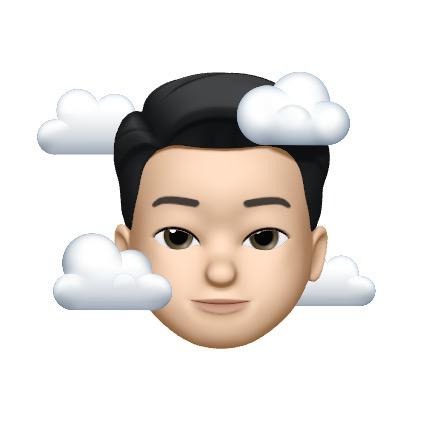* 이 글은 제가 공부하기 위해 최대한 사실에 입각해 내용을 적으려고 하지만 일부 내용들이 정확하지 않을 수 있습니다.
혹시나 잘못된 부분이 있으면 너그럽게 이해해주시고 피드백 부탁드려요!
깃(git / 지옥의 관리자 역할)
1. 버전 관리하기(Version control)
- 문서를 수정할 때마다 언제 수정했는지, 어떤 것을 변경했는지 등 구체적으로 기록하는 버전 관리 시스템
2. 백업하기(Backup)
- 원격 저장소, 온라인 저장소, 가장 많이 쓰이는 곳이 깃허브(GitHub)
3. 협업(Collaboration)
- 깃허브와 같이 온라인 서비스를 사용하면 여러 사람이 함께 일할 수 있다는 강력한 장점이 생깁니다.
깃 프로그램의 종류
1. 깃허브 데스크톱(GitHub Desktop)
2. 토터스깃(TortoiseGit)
3. 소스트리(SourceTree)
리눅스 명령어
1. 디렉토리(directory) = 폴더(윈도우)
2. pwd
- print working directory, 현재 위치 경로
3. ls
- list, 현재 디렉토리에 어떤 파일이나 디렉토리가 있는지 확인할 때 사용
| 옵션 | 설명 |
| list -a | 숨긴 파일이나 디렉토리도 함께 표시합니다. |
| list -l | 파일이나 디렉토리의 상세 정보를 함께 표시합니다. |
| list -r | 파일의 정렬 순서를 거꾸로 표시합니다. |
| list -t | 파일 작성 시간 순으로 (내림차순) 표시합니다. |
* 파일작성시간 순(올림차순)으로 표시하고 싶으면 list -rt로 쓰면 될까요? 예, list -tr도 적용된다.
4. clear
- 터미널 화면을 깨끗히 해줌
5. cd
- change directory, 터미널 창에서 디렉토리 사이를 이동할 때 사용
| 기호 | 설명 |
| cd ~ | 현재 접속 중인 사용자 디렉토리를 가리킵니다. |
| cd . | 현재 사용자가 작업 중인 디렉토리입니다. |
| cd .. | 현재 디렉토리의 상위 디렉토리입니다. |
6. mkdir
- make directory, 터미널 창에서 현재 디렉토리 안에 하위 디렉토리를 만들 때 사용
7. rm
- remove, 디렉토리를 삭제할 때 사용
- rm -r 디렉토리 안에 있는 하위 디렉토리와 파일을 함께 삭제 가능
8. exit
- 터미널 창 종료
빔(vim)
- 터미널에서 사용할 수 있는 텍스트 편집기
빔에서 문서 작성하고 저장하기
$ cd Documents
$ mkdir tset
$ cd test
$ vim tset.txt
// ex모드(ESC버튼)와 입력모드(i버튼)
// i버튼을 누른뒤
이것은 연습문서입니다.
vim편집기를 사용하고 있습니다.
//esc버튼 입력
:wq
//wirte and quit
//빔 편집기 종료
빔의 ex 모드 명령
| 명령 | 설명 |
| :w 또는 :write | 편집하던 문서를 저장합니다. |
| :q 또는 :quit | 편집기를 종료합니다. |
| :wq | 편집하던 문서를 저장하고 종료합니다. |
| :q! | 편집하던 문서를 저장하지 않고 편집기를 종료, 확장자가 .swp인 임시 파일이 생깁니다. |
| :wq 파일명 | 편집하던 문서를 지정한 파일 이름으로 저장합니다. |
cat 명령으로 텍스트 문서 확인하기
- cat : concatenate(연결시키다)
| 명령 | 기능 |
| $ cat file | file의 내용을 화면에 표시합니다. |
| $ cat file(s) > Newfile | file(s)를 차례로 연결해서 새로운 파일인 Newfile을 만듭니다. |
| $ cat file >> file2 | file1의 내용을 file2의 내용 끝에 연결합니다. |
'Study > 기타' 카테고리의 다른 글
| 도메인 주소 구매사이트 추천(가격비교) (0) | 2023.01.26 |
|---|